Наскільки пам'ятаю, в операційних системах Windows проблемаіз пропаданням мовної панелі існувала завжди. У всякому разі, на ОС Windows XP і 7 точно. Як би дивно це не звучало, але досі кардинального вирішення цього питання не було знайдено! Звичайно, ви можете скористатися порадами, які я спеціально для вас підготував сьогодні, проте немає жодної гарантії, що вже завтра мовна панельпропаде знову.
Ну а поки що - можливі рішення, на жаль для деяких користувачів, лише тимчасові. Традиційно, я почну з найпростішого.
Налаштування мов та регіональної розкладки
Отже, найперше і найголовніше, що вам необхідно перевірити, це налаштування мовної панелі, а саме — чи вона закріплена в панелі завдань.
Для цього зайдіть в панель керування, виберіть розділ «Мова та регіональні стандарти» (швидше за все, він буде останнім у списку).
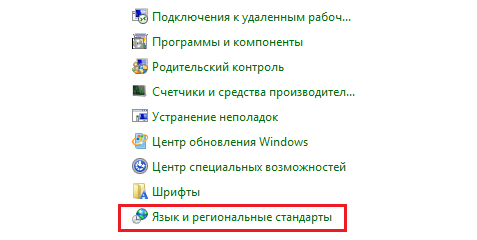
Перед вами відкриється вікно з налаштуваннями. У верхній частині вікна знаходиться кілька вкладок, вам необхідно вибрати "Мова та клавіатури", як показано на скріншоті. На цій вкладці клацніть по кнопці «Змінити клавіатуру…».
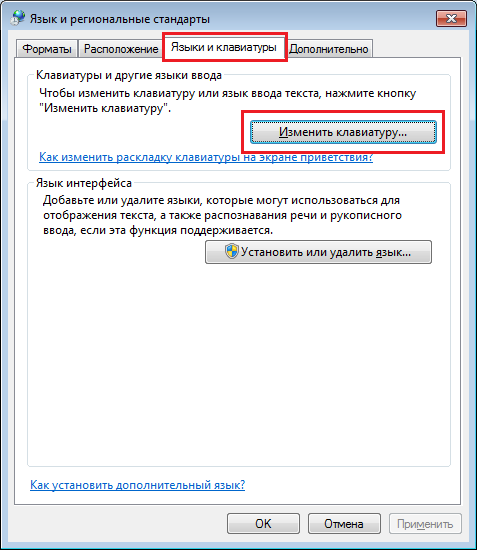
Відчинилося ще одне віконце. У ньому ви побачите мову введення за промовчанням, встановлені служби тощо. Зараз вас це не цікавить. Виберіть вкладку "Мовна панель". Переконайтеся, що навпроти пункту «Закріплена на панелі завдань» стоїть галочка. Якщо вона відсутня, поставте її та натисніть «Застосувати», а потім ОК.
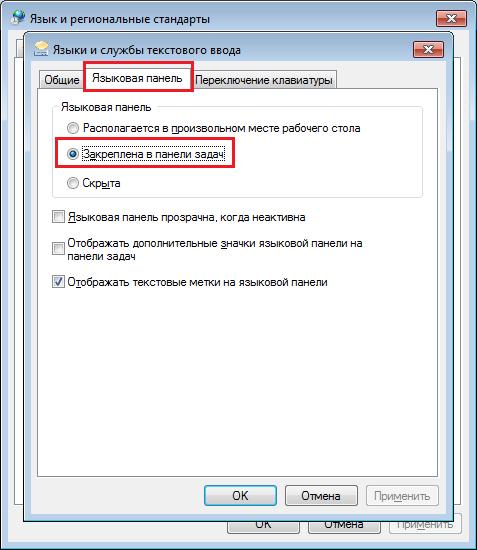
Після цього панель має з'явитися. Якщо цього не сталося, тоді продовжуємо розумітися на нашій проблемі.
Відновлення панелі через планувальник завдань
Оскільки за запуск мовної панелі відповідає планувальник завдань, то за відключеної служби панель за жодних обставин не буде завантажена. Щоб переконатися, так це чи ні, необхідно буде дізнатися, чи нормально функціонує сам планувальник і завдання до нього. Зробити це нескладно.
Перейдіть на робочий стіл. На ньому ви знайдіть значок "Комп'ютер". Клацніть по ньому один раз, натисніть на праву кнопку миші та виберіть пункт «Керування». Перед вами відкриється панель керування комп'ютером.
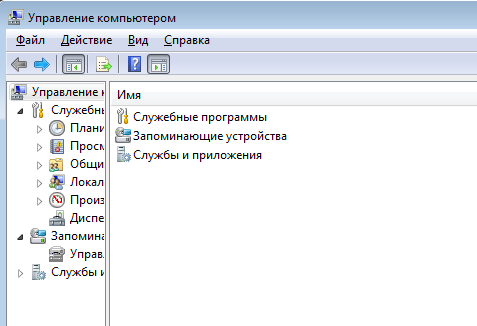
Виберіть «Служби та програми» — «Служби». У лівій частині екрана ви побачите назви служб. Знайдіть серед них «Планувальник завдань». У рядку стан має бути встановлено «Працює», а в типі запуску автоматично, як це показано на скріншоті.
Якщо значення відмінні від вказаних, змінюєте їх на вказані та перезавантажте комп'ютер.
Тепер про саму мовну панель.
Натискаємо на кнопку «Пуск» та у рядку «Знайти програми та файли» пишемо два слова «Планувальник завдань» (без лапок). Запускаємо його.
Перед вами відчинилося вікно. У його лівій частині є бібліотека. Необхідно пройти наступним шляхом: Бібліотека планувальника завдань — Microsoft — Windows — TextServicesFramework.
У центральній частині вікна ви побачите завдання під назвою MsCtfMonitor. Вкрай важливо, щоб вона була включена. Якщо ж відключена, то просто увімкніть її через контекстне меню, викликати яке можна, натиснувши правою кнопкою миші.
Відновлення панелі через редактор реєстру
Зрештою, якщо у вас нічого не виходить, ви можете скористатися редактором реєстру. Чесно кажучи, користувачам, які нещодавно почали працювати за комп'ютером і які ще багато чого не знають, я б не рекомендував користуватися даним способом, тому що неправильна робота з реєстром може призвести до проблем з працездатністю самого комп'ютера (наприклад, він відмовиться завантажуватися). Тому перед будь-якою роботою з реєстром , щоб згодом у разі чого можна було відкотити систему назад.
Натискаємо на «Пуск», у рядку «Знайти програми та файли» пишемо слово regedit та запускаємо редактор реєстру.
Проходимо по шляху HKEY_CURRENT_USER\Software\Microsoft\Windows\CurrentVersion\Run. Цілком можливо, що у правій частині екрана у вас буде кілька параметрів, а можливо взагалі жодного.
Нам необхідно створити параметр для автозавантаження. Робиться це так: необхідно навести стрілку миші на порожню область правої частини редактора і натиснути праву кнопку. Потім виберіть: Створити — Строковий параметр. Дайте йому ім'я CTFMON.EXE. Після того, як параметр буде створено, клацніть на нього правою кнопкоюта виберіть "Змінити". У полі «Значення» додайте параметр C:\WINDOWS\system32\ctfmon.exe. Ось що у вас має вийде.
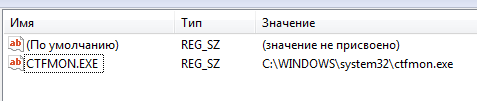
Після цього перезавантажуємо комп'ютер і дивимося, чи панель завдань з'явилася. Якщо цього не сталося, то цілком ймовірно, що у вас відсутній сам файл ctfmon.exe, який у тому числі активує мовну панель (таке відбувається, наприклад, при наявності вірусів або троянів на комп'ютері), вам необхідно завантажити його на сайті Microsoft і розмістити в папку, що знаходиться за адресою C: WINDOWS system32. Таке, втім, відбувається дуже рідко практично.
Використовуємо Punto Switcher
Ну а насамкінець я хочу розповісти про одну дуже популярну програму, яка дозволить вам взагалі забути про мовну панель. Так-так, йдеться про . В принципі, я досить докладно розповідав про цю програму, тому не буду повторюватися. Коротко нагадаю, що ця невелика утиліта служить насамперед як автоматичний перемикач розкладки. Є можливість вивести мовну панель, причому у вигляді прапорів.
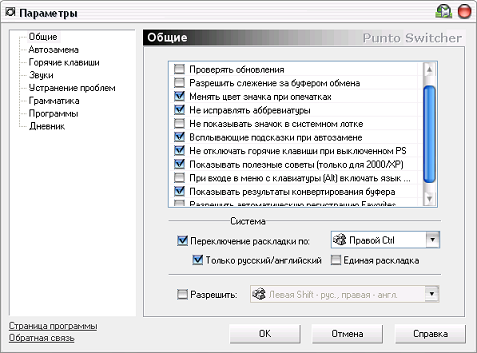
У випадку, якщо ви набираєте текст не на потрібній розкладці, відбудеться його автоматична заміна. Якщо потрібно скасувати зміни, необхідно натиснути на заздалегідь призначену клавішу.
Крім іншого, Punto Switcher має масу всіляких додаткових властивостей, одним із яких є ведення щоденника. У ньому записується все, що було запроваджено на клавіатурі.
Програма розповсюджується безкоштовно, нині належить компанії Яндекс. На мій погляд, це досить зручна штука, яка припаде до душі багатьом з вас.
Всіх вітаю! Трапляються випадки, коли при роботі за комп'ютером раптом кудись зникає мовна панель windows 7. Розглянемо, як можна її знайти на прикладі операційної системи Windows 7. Цю проблему можна вирішити кількома діями, які потрібно зробити по черзі, поки «Мовна панель» не з'явиться знову.
Крок 1.
Клацніть на «Панелі завдань» правою кнопкою миші. Виберіть «Панелі» та позначте пташкою «Мовна панель». Це на випадок, якщо її не було активовано.
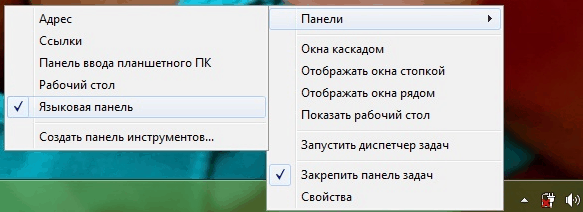
Крок 2
« Панель управління» - « Годинник, Мова та регіон» - « Зміни мови інтерфейсу».

У новому вікні перейдіть на вкладку «Мовна панель» та позначте галочкою «Закріплена в панелі завдань» та «Відображати текстові позначки на мовній панелі».
На завершення натисніть "Застосувати" - "ОК".
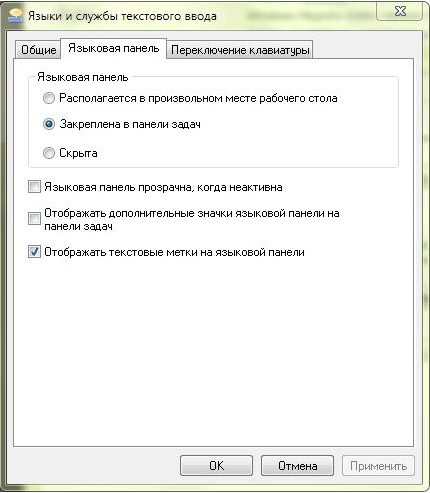
Крок 3
Перевірте наявність файлу ctfmon.exe у директиві Windows. Для цього:
Ось такими методами можна вирішити проблему, коли зникає мовна панель Windows 7. Не забувайте підписатися на нові статті в самому кінці цієї статті, а також ставити свої питання в коментарях. Всім бажаю миру та здоров'я!
З Ув. Євген Крижанівський
Як же все-таки пощастило більшості людей, які живуть за кордоном – їм не потрібно паритися з приводу перемикання мови з російської на англійську та назад, оскільки у них основна мова є англійською. А ось у Росії ситуація не така щаслива, на різних форумах в інтернеті користувачі все частіше й частіше пишуть про те, що у них зникла мовна панель у Windows 7, і вони не знають, як повернути мовну панель на своє місце. Що ж, я постараюся на це запитання максимально коротко та доступно відповісти.
Насправді процедура повернення мовної панелі назад на чільне місце в трей, зазвичай проста, але бувають ситуації, коли доводиться трохи заглибитись у налаштування системи. Я за традицією розкрию вам кілька способів, як це можна здійснити, з яких ви вже самі оберете найбільш зручний і швидкий для вас. Варто зазначити, що якщо не допоміг найпростіший спосіб, на вашу думку, тоді потрібно скористатися всіма описаними в цій статті.
Швидке рішення
Спосіб перший. Він має на увазі повернення мовної панелі за допомогою іншої панелі – «Управління». Давайте зробимо разом з вами нехитрі дії: пройдемо в меню «Пуск», «Панель управління». Тепер натисніть «Мови та регіональні стандарти».
Якщо параметр "Перегляд" вибраний як "Категорії", тоді нас цікавить пункт: "Зміна розкладки клавіатури або інших способів введення", який знаходиться в розділі "Годинник, мова та регіон".
Перейдіть у вкладку «Мови та клавіатури», потім натискаємо кнопку «Змінити клавіатуру».
Як тільки ми туди зайшли, по-перше на вкладці «Загальні» переконуємось у тому, що є дві мови, наприклад, російська та англійська. Якщо є бажання додати, або з якоїсь причини одного з двох перелічених вище не виявилося в списку, клацаємо по однойменній кнопочці «Додати» і, власне, вибираємо необхідні нам для роботи за комп'ютером мови. Підтверджуємо дії, але не поспішаємо йти, тому що нам слід перевірити вкладку «Мовна панель».
Галочка має стояти напроти варіанта «Закріплена в панелі завдань». Тепер можете натиснути кнопку «ОК», щоб підтвердити ваші дії.
Якщо мовна панель не відображається байдуже, тоді приступаємо до наступного способу. Він полягає у відновленні мовної панелі за допомогою планувальника завдань у Windows. Щоб туди зайти, треба пройти наступний шлях: клацаємо правою кнопкою миші по значку на робочому столі «Комп'ютер» (якщо його немає, знаходимо таке ж слово в меню «Пуск»), вибираємо «Управління» (тут також слід зазначити, що ви повинні бути авторизовані під обліковим записом, що має права адміністратора).
У списку зліва знаходиться пункт «Служби та програми», а в ньому підпункт «Служби».
Як тільки це зроблено, шукаємо у правій частині вікна серед величезної кількості служб ту, яка називається «Планувальник завдань».
Якщо її зупинено – запускаємо, натиснувши на кнопку «Запустити». Також перевірте, щоб вона запускалася автоматично, якщо стоїть "Вручну", тоді оберіть "Автоматично".
Тепер натискаємо "ОК". Якщо все правильно, перезавантажуємо комп'ютер і радіємо, адже все має почати працювати!
Вносимо зміни до Реєстру
Чи всі дії вище можуть не вирішити проблему, але як відновити мовну панель іншими способами? На цей раз нам допоможе системний реєстр Windows, однак відразу попереджаю, що якщо ви пробуватимете саме цей спосіб, для повернення мовної панелі, будьте гранично уважні і дотримуйтесь точних інструкцій, описаних мною. Якщо змінити або видалити важливий параметр для Windows, система може почати працювати нестабільно або зовсім не завантажитися.
Зараз ми додамо утиліту мовної панелі автозавантаження. Якщо зникла мовна панель windows 7, цей спосіб потрібно виконати обов'язково! Для початку спробуйте завантажити файл . Після чого розпакуйте архів та запустіть файл. З'являтимуться повідомлення, які скрізь погоджуємося зі змінами – натискаючи на кнопку «ОК». Якщо це зробити не вдалося, тоді робимо вручну.
Далі проходимо наступним шляхом: HKEY_CURRENT_USER\Software\Microsoft\Windows\CurrentVersion\Run. Після цього в правій частині вікна клацаємо правою кнопкою миші по порожньому місцю, виберіть "Створити" - "Рядковий параметр".
Даємо йому ім'я "ctfmon.exe".
Потім клацаємо по ньому двічі вже лівою кнопкою миші. З'являється поле введення, туди необхідно скопіювати цей рядок: C:\WINDOWS\system32\ctfmon.exe, після чого зберігаємо зміни, натиснувши "ОК".
Після цього перезавантажте комп'ютер, інакше вище дії просто не застосовуються.
Тимчасове вирішення проблеми, але з результатом
Цей спосіб я вирішив розповісти наприкінці, хоча можна було написати на самому початку статті. Читайте далі, чому. Що робити, якщо зникла мовна панель у Windows 7, а нічого з вищепереліченого все одно не спрацювало? Нам допоможе інше програмне забезпечення, яка сама зможе запустити свій інтерфейс, який відображатиме мовну панель. Для цієї функції, звісно, підійде всім відома програма Punto Switcher. Встановивши цю програмуу треї з'явиться значок вашої клавіатури. Тобто ми насправді не вирішили проблему, але, як ви розумієте, вихід треба шукати і ця програма якраз допомагає нам у цьому.
Користувачі, які нею не користувалися, можливо, їм вона не сподобається, оскільки деякі її налаштування можуть здатися дуже нав'язливими. Але не варто забувати, що в програмі є налаштування, які з легкістю можна налаштувати під себе.
Завантажити і встановити її не складе труднощів. Для завантаження програми перейдіть по . Натисніть праворуч "Встановити", програма завантажиться, але не встановиться.
Після скачування зробіть установку програми.
Порада. Якщо програма не запустилася (немає в треї), то треба перезавантажити комп'ютер. Зазвичай це допомагає, можливо, треба буде знову встановити програму — що буває дуже рідко.
Ще один маленький нюанс. Якщо ви тільки-но побачили, що мовна панель не видно і відразу ж полізли в інтернет з питання, як відновити мовну панель, тоді можна спробувати перезавантажити комп'ютер.
На цій ноті я прощаюсь із вами! Всього найкращого!
Ось уже два десятиліття існує ОС Windows у різних виконаннях та модифікаціях. Але у початківців персонального комп'ютера досі досить часто виникає така проблема, як зникнення мовної панелі. Пошуковики та форуми кишать криками панікуючих «користувачів», які закликають по допомогу. «Мова не працює!» або «допоможіть включити цю штуку, яка зникла» є найчастішими запитами. Цією проблемою сильно грішила операційна система XP, але і для "сімки" ця недоробка залишається актуальною. Зважаючи на все, розробники з силіконової долини просто «підзабили» на російськомовних «юзерів», змушуючи підчищати свої грішки самим користувачам. Спробуймо зрозуміти, чому зникла мовна панель у Windows 7.
Ситуація, коли панель пропадає для вибору мови, дуже популярна. Як її відобразити? І що робити за цієї неприємної ситуації, розглянемо з допомогою кількох прикладів. Почнемо з найпростішого.
Варіант перший
Трапляється так, що користувач, з якихось причин, відключив мовну розкладку самостійно. Щоб повернути цю функціюназад, необхідно наступне:
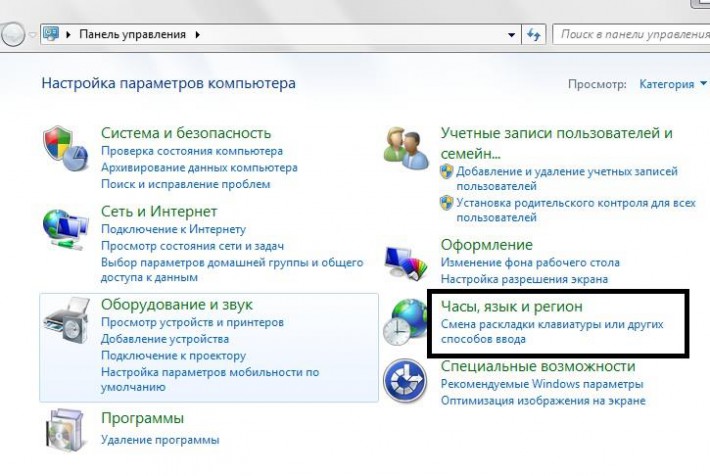
Слід врахувати, що для появи мовної панелі в системі активно має бути як мінімум дві мови. Перевірити це можна у вкладці «Загальні».
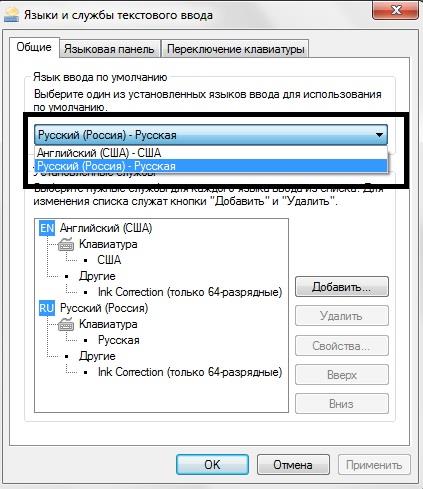 Було помічено, що найчастіше мовна панель зникає у разі встановлення російської як основного. Неправильна робота додатків та встановлених програмвважається основною причиною. При занадто частому подібному непорозумінні скористайтеся такою програмою, як PuntoSwitcher і відключіть "рідну" мовну панель назовні. То чому все-таки зникає «віндовська» мова?
Було помічено, що найчастіше мовна панель зникає у разі встановлення російської як основного. Неправильна робота додатків та встановлених програмвважається основною причиною. При занадто частому подібному непорозумінні скористайтеся такою програмою, як PuntoSwitcher і відключіть "рідну" мовну панель назовні. То чому все-таки зникає «віндовська» мова?
Варіант другий. Винних не шукають або відновлення планувальника завдань Windows 7
У "сімці", в порівнянні з XP, запуском мовної розкладки займається планувальник завдань. У тому випадку, коли ця опція ніким не запущена, мовна розкладка не відображатиметься. Це можна зробити так:
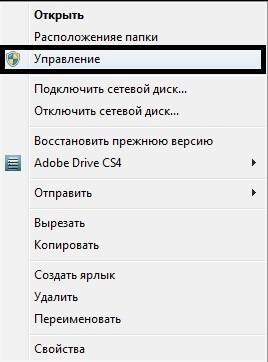
ВАЖЛИВО! Користуйтеся лише перевіреними сайтами, щоб уникнути попадання на ваш персональний комп'ютершкідливих файлів та шпигунських програм.
- Завантаживши та розпакувавши MsCtfMonitor.zip, натискаємо правою клавішеюмишки на TextServicesFramework і імпортуємо необхідний нам файл. Увімкнувши завдання, перевантажуємо комп'ютер.
Варіант третій. Відновлення за допомогою реєстру
Все перелічене вище не допомогло і мовна панель, як і раніше, зникає? Щось наполегливо відмовляється працювати? Не впадай у відчай! У такому разі ми будемо правити святу святих кожного комп'ютера – системний реєстр. Для цього нам потрібно завантажити з Інтернету файл ctfmon.zip, після чого його ввімкнути. Налаштувати системний реєстр можна, виконавши такі маніпуляції:
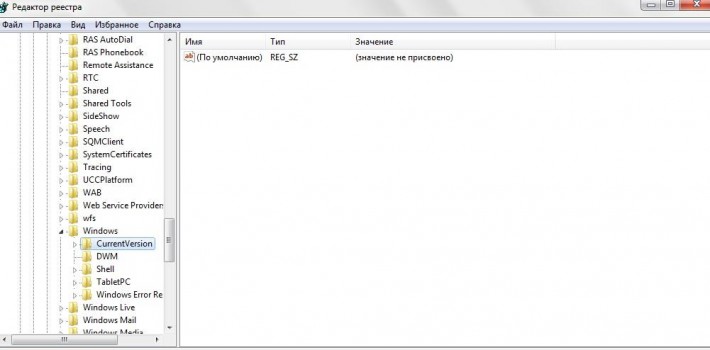
Варіант четвертий. остання надія
Останнім і найбільш вірним способом вирішення цієї проблеми буде завантаження такої невеликої програми, як PuntoSwitcher, головна мета якої — не повернення мовної панелі Windows, А її заміна самотужки. Її головною особливістю є те, що при введенні такої абракадабри, як, наприклад, «zpsrjdfzgfytkm», вона автоматично переймається російською мовою і «розуміє» те, що ви ввели «мовна панель». Завантажте і встановіть PuntoSwitcher , і з'явиться значок програми, натисканням на яку можна вимкнути автоматичне перемикання мови. У такому варіанті це буде аналогічно мовній розкладці Windows.
